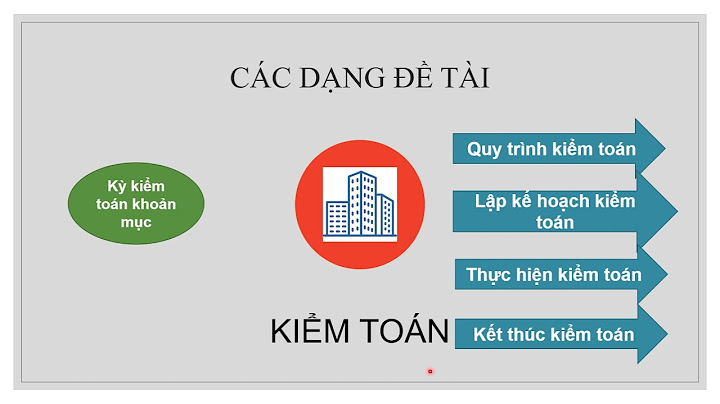Không ký được giấy nộp thuế điện tử là một trong những lỗi mà kế toán rất hay gặp khi tiến hành thao tác để nộp thuế điện tử. Đừng bỏ qua bài viết này, chúng tôi sẽ giúp bạn lý giải nguyên nhân gây lỗi và cách khắc phục cực đơn giản, nhanh chóng. Show
1. Vì sao không ký được giấy nộp thuế điện tửThông thường, lỗi không ký được giấy nộp thuế điện tử xuất phát từ vấn đề cài đặt java của máy tính mà người nộp thuế sử dụng. Theo đó, bản java mà máy tính người nộp thuế sử dụng chưa đúng chuẩn hoặc đã quá cũ, cần phải cập nhật phiên bản mới để có thể ký được giấy nộp thuế điện tử thành công. 2. Hướng dẫn cách khắc phục vấn đề không ký được giấy nộp thuế điện tử Cách khắc phục vấn đề không ký được giấy nộp thuế điện tử cực nhanh chóng. Khi gặp trường hợp không ký được giấy nộp thuế điện tử thành công, bạn cần xử lý bằng cách kiểm tra lại xem máy của mình đã cài đặt java đúng chuẩn hay chưa, hoặc phiên bản đã quá cũ thì cập nhật phiên bản mới. Cụ thể, cách xử lý java để nộp thuế thành công một cách chi tiết, bạn sẽ làm theo hướng dẫn dưới đây: Bước 1: Kiểm tra bản java cài đặt trên máy tínhBạn cần kiểm tra lại bản java đã cài đặt máy tính mình dùng để tiến hành nộp thuế điện tử. Nếu là bản đã cũ thì sẽ tiến hành tiếp các bước sau. Bước 2: Gỡ bản java cũ đã cài đặtKhi tiến hành gỡ bỏ phần mềm đã cũ, tùy vào hệ điều hành đang sử dụng mà bạn sẽ có cách gỡ bỏ khác nhau.
Bước 3: Tải phần mềm Java mới nhấtBạn có thể tải phần mềm Java plug-in 7 mới nhất bằng cách truy cập vào trang https://nhantokhai.gdt.gov.vn/ và download ngay tại đó. Bước 4: Cài đặt Java mới tải về máy tínhBạn mở mục download phần mềm Java mới tải về máy, nhấn kích hoạt cài đặt. Sau khi đã cài đặt thành công, bạn mở Control Panel, mở trình duyệt Java (32 bit), nhấn vào thẻ “Java”, chọn “View” để xem phiên bản đã cài đặt như hình minh họa bên dưới.  Giao diện Java Control Panel. Bạn vào tiếp thẻ “Security”, nhấn chọn Medium (một số máy tính không chọn được Medium thì có thể bỏ qua bước này). Tại “Exception Site List”, bạn kiểm tra phải thấy đã hiện địa chỉ trang web http://nhantokhai.gdt.gov.vn/. \>> Tham khảo: Hóa đơn điện tử, Tra cứu hóa đơn điện tử.  Tại mục “Exception Site List”. Nhấn chọn ô “Edit Site List” để thêm địa chỉ nộp thuế điện tử. Chọn “Add” để có thể thêm địa chỉ 04 trang web là nhantokhai.gdt.gov.vn, nopthue.gdt.gov.vn, thuedientu.gdt.gov.vn vào trong ô “Location”. Sau đó, bạn nhấn “OK”.  Nhấn OK. Lưu ý, bạn nên nhấn bỏ dấu tích ở ô “Check for Updates Automatically” để tránh ứng dụng tự động nâng cấp. Gần đây có nhiều bạn bị lỗi không truy cập được vào hệ thống Thuế điện tử Etax tại địa chỉ thuedientu.gdt.gov.vnNguyên nhân là do Tổng cục thuế làm lỗi chức năng chuyển hướng link. (Máy tính của các bạn không làm sao cả) Để khắc phục các bạn truy cập vào đường dẫn sau: https://thuedientu.gdt.gov.vn/etaxnnt/Request Lưu ý: Click thẳng vào link, copy hoặc gõ lại CHÍNH XÁC link này, chữ R phải viết HOA mới được.  |